드디어 제가 macbook pro M1 을 구매했습니다 😍
오늘 따끈하게 배송 왔는데 오자마자 한 일은 터미널 세팅 -_-
기존에 리눅스에서도 oh-my-zsh로 편하게 터미널을 사용했어서 맥북도 바로 적용했습니다.
🖖 iTerm2 설치
iTerm2 - macOS Terminal Replacement
iTerm2 by George Nachman. Website by Matthew Freeman, George Nachman, and James A. Rosen. Website updated and optimized by HexBrain
iterm2.com
링크를 타고 들어가서 다운로드 해줍시다.
iterm2는 m1을 지원하니 바로 받아서 사용하면 됩니다.

설치 후 Dock에 이렇게 터미널이랑 비슷하게 생긴 iTerm이 생깁니다. 들어가줍시다.
💻 brew 설치
/usr/bin/ruby -e "$(curl -fsSL https://raw.githubusercontent.com/Homebrew/install/master/install)"입력해줍시다. 맥 터미널에서 패키징매니저 역할을 하는 homebrew를 설치해줍니다.

그럼 이렇게 비밀번호를 입력하라고 하는데 리눅스에서 sudo 할때 나오는 거랑 같은 개념으로 봅니다.
첨에 좀 당황해서 비번 3번이나 틀림 ㅋㅋㅋㅋㅋ
암튼 좀 장황하게 설치가 됩니다.

대충 이런식
끝나고 바로 brew install 쓰면 없는 명령어라고 뜰겁니다.
자세히 보면 친절하게 어떤 명령어로 PATH 설정해주라고 떠요. 그대로 입력해주면 됩니다.
echo 'eval "$(/opt/homebrew/bin/brew shellenv)"' >> /Users/jobchae/.zprofile
eval "$(/opt/homebrew/bin/brew shellenv)"경로 설정까지 해주고 나면 brew를 사용할 수 있습니다.
🖱 oh-my-zsh 설치
sh -c "$(curl -fsSL https://raw.github.com/robbyrussell/oh-my-zsh/master/tools/install.sh)"이제 기본 맥 터미널 shell이 zsh이므로 그냥 바로 oh-my-zsh 설치하시면 됩니다.
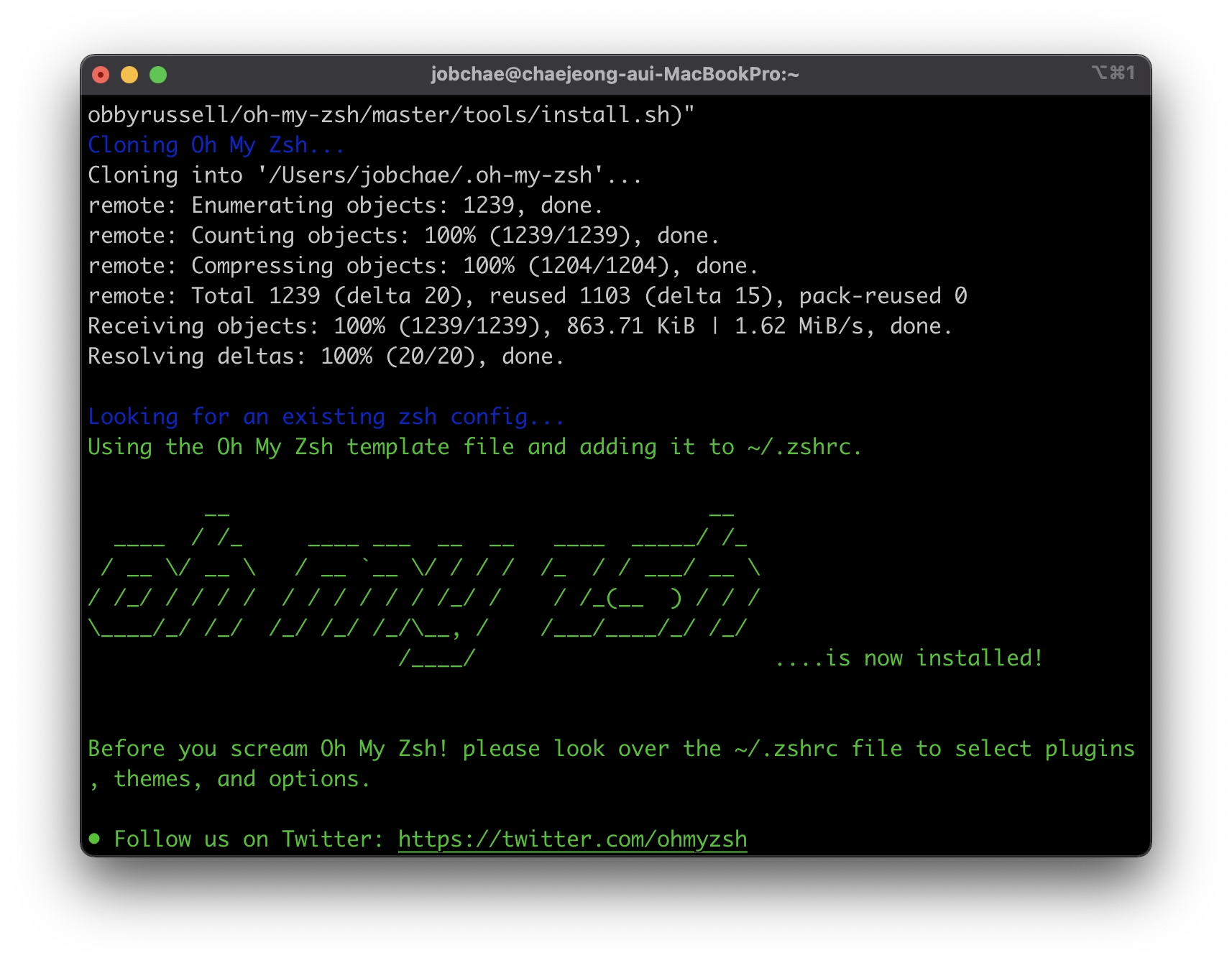
그러면 이렇게 익숙한 oh-my-zsh 쉘로 바뀌게 됩니다.
아시다 싶이 그냥 default 테마는 별로 안예쁘잖아요. 쓸 이유도 없고.
테마를 바꿔봅시다.
⌨️ 테마 적용
vi ~/.zshrc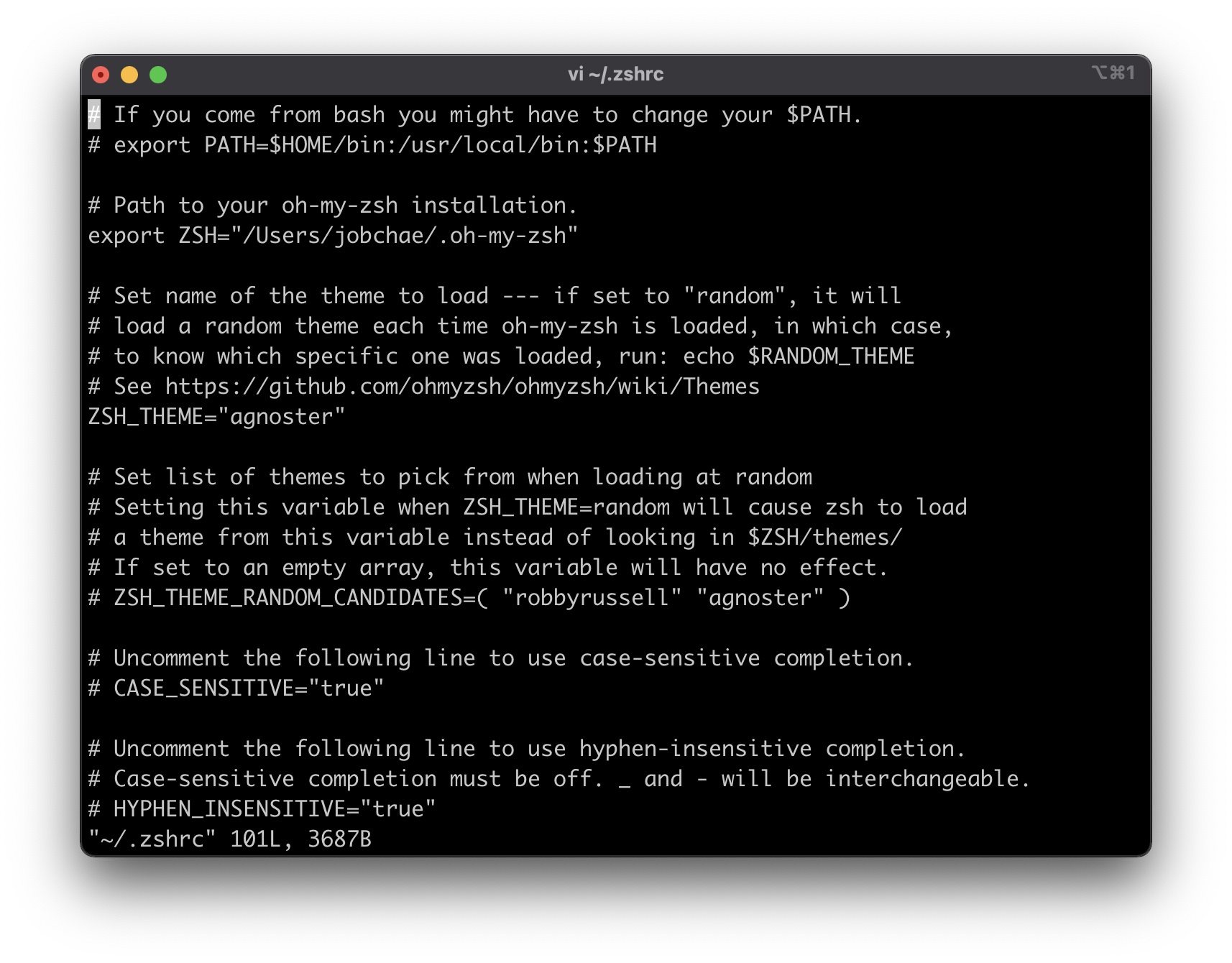
편집모드 (i) 로 변경 후 ZSH_THEME="agnoster" 로 바꿔주시면 우리가 아는 그 익숙한 터미널이 됩니다.
이제 콜론(:) 입력후 wq 눌러서 저장하고 나갑시다.
source ~/.zshrc변경한 파일을 실행시켜주면 됩니다.
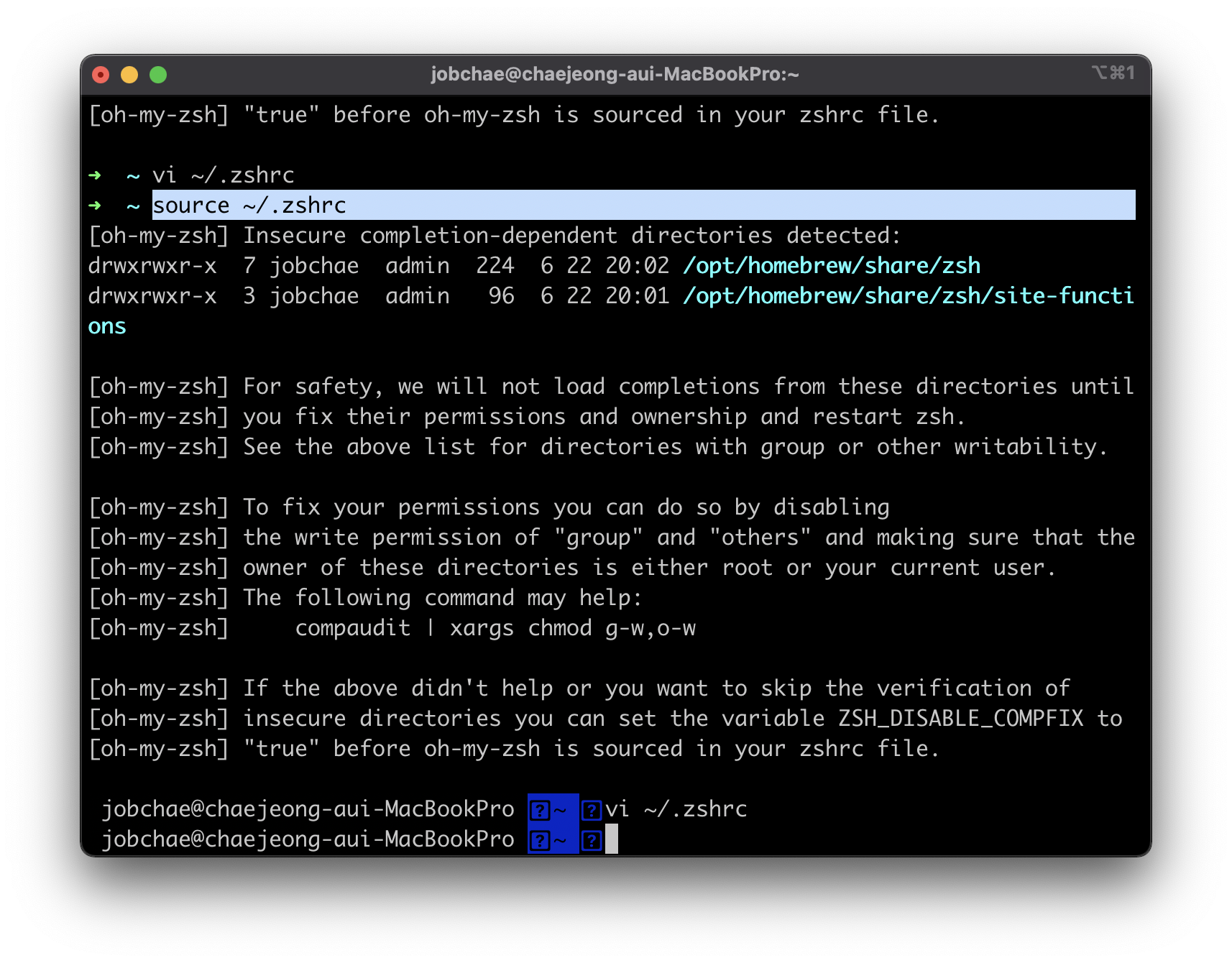
폰트가 깨지네요.
자주 쓰는 네이버 D2Coding 서체로 바꿔줍시다.
https://github.com/naver/d2codingfont
naver/d2codingfont
D2 Coding 글꼴. Contribute to naver/d2codingfont development by creating an account on GitHub.
github.com
가장 최근에 릴리즈 된 버전으로 받아서 서체 설치하시면 됩니다.
터미널에서 폰트를 바꾸려면 Command + ,를 하시면 됩니다.
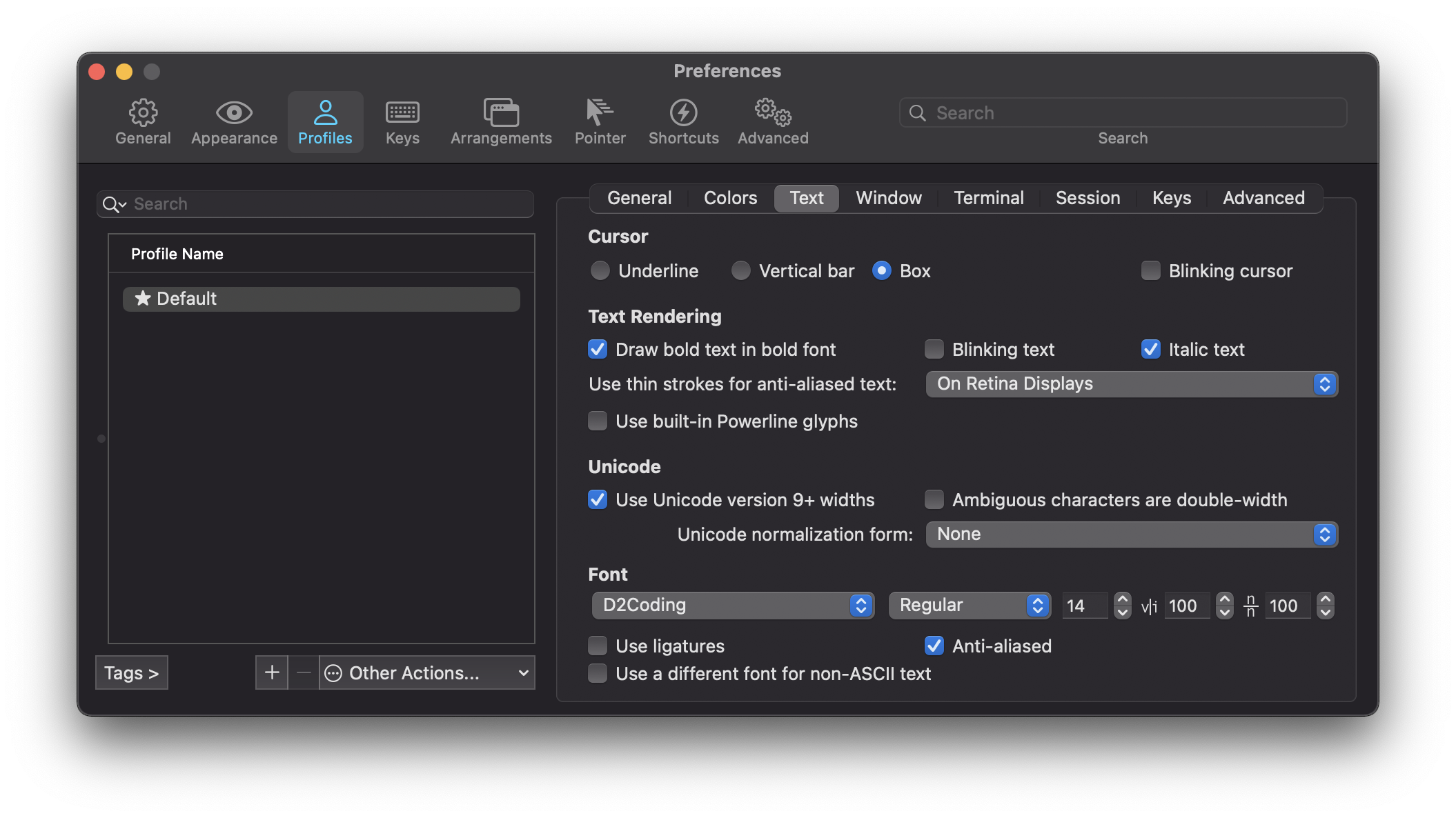
D2Coding 서체로 바꿔줍니다.
눈이 침침하니 폰트 사이즈도 키워줍니다.
바로 적용이 안되면 터미널 종료후 다시 켜보세요.
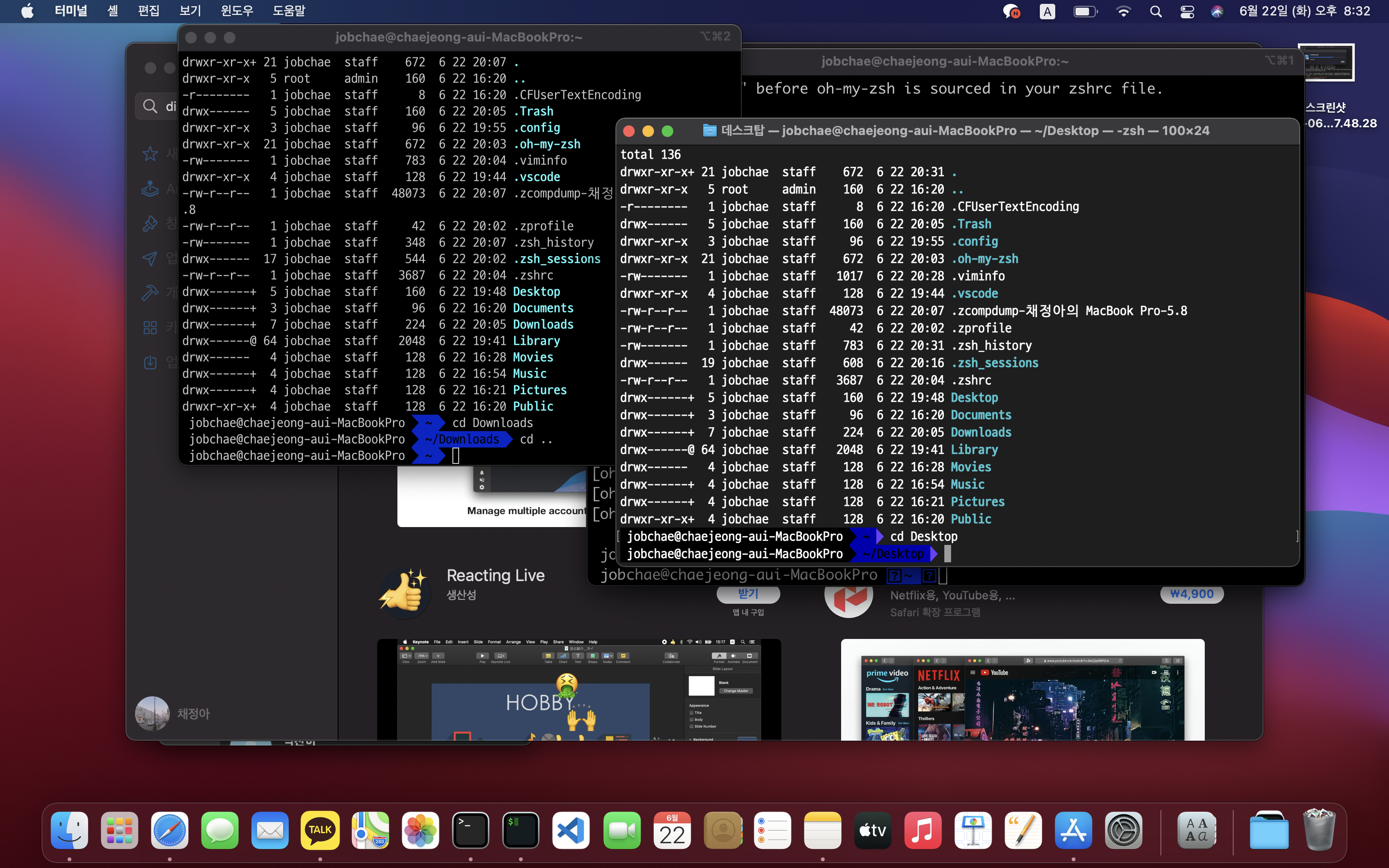
이제 우리가 알던 그 oh-my-zsh 쉘로 변했습니다.
이제 열심히 코딩합시다!
'DEV > 잡다한 개발 일지' 카테고리의 다른 글
| 28th SOPT APPJAM 앱잼 - 두리번(DOORIBON) 회고 (2) (2) | 2021.07.22 |
|---|---|
| 28th SOPT APPJAM 앱잼 - 두리번(DOORIBON) 회고 (1) (2) | 2021.07.20 |
| ML5, Posenet, React로 개발한 AI 홈 트레이닝 Web - MAIT (2) | 2021.04.26 |
| [Node.js] SMSW 취업 알리미, Slack App 개발 (0) | 2021.04.21 |
| [React] 나와 비슷한 오마이걸 멤버는? 성격 테스트 개발 (0) | 2021.04.17 |
